Freeware bleibt erhalten
Fenstermanager Rectangle: Jetzt auch als Rectangle Pro erhältlich
Den Fenstermanager Rectangle nutzen wir seit seiner Erstveröffentlichung und empfehlen die Freeware-Anwendung zur schnellen Organisation der auf dem Mac offenen Programmfenster seitdem mit Nachdruck.
Rectangle hebt sich von den zahlreichen Mitbewerbern am Markt durch seinen übersichtlichen Konfigurationsbereich, die komplett deutsche Oberfläche und die sinnvollen aber nicht ausufernden Einstellungsmöglichkeiten ab und versorgt seine Nutzer mit genau den Funktionen, die für ein produktives Fenstermanagement am Mac benötigt werden.
- Geheimtipp Rectangle: Top-Fenstermanager mit neuen Funktionen
Rectangle Pro beerbt Hookshot
Was uns bislang nicht aufgefallen ist: Seit wenigen Monaten steht mit Rectangle Pro auch eine Bezahlversion des Fenstermanagers zum Download bereit, die vom Entwickler Ryan Hanson weder großartig beworben noch gesondert angekündigt wurde. Auf Nachfrage erklärt dieser gegenüber ifun.de jedoch, was es mit der neuen Ausgabe auf sich hat.
Einstellungen werden übernommen
Die Premium-Ausgabe, die den Namen Rectangle Pro trägt und 10 Euro für die Lizenz zur Vollversion veranschlagt, bietet ein erweitertes Superset von Rectangle und ist aus der Mac-Anwendung Hookshot hervorgegangen, was die erwachsene Versionsnummer erklärt.
Größter Unterschied im direkten Vergleich mit der Standard-Ausgabe von Rectangle ist das schnelle Einrasten (Window Snapping) der Fenster auf vorgegebenen Positionen.
Dazu muss die Tastenkombination Command+Control gedrückt und der Mauszeiger über dem jeweiligen Fenster bewegt werden. Zudem lassen sich Tastaturkurzbefehle anlegen, mit denen Fenster in beliebige Größen gestaucht und auf beliebigen Bildschirmpositionen platziert werden können.
Ihr sollte die Pro-Version, die beim Erststart anbietet vorhandene Einstellungen von Rectangle zu übernehmen genauer begutachten, wenn ihr mit Rectangle ebenso gute Erfahrungen wie wir gemacht haben. Die Anwendung lässt sich zehn Tage vollumfänglich ausprobieren. Bei Gefallen könnt ihr den Programmierer anschließend mit dem Kauf der 10 Euro teuren Vollversion unterstützen und so zur Weiterentwicklung seiner Apps motivieren.
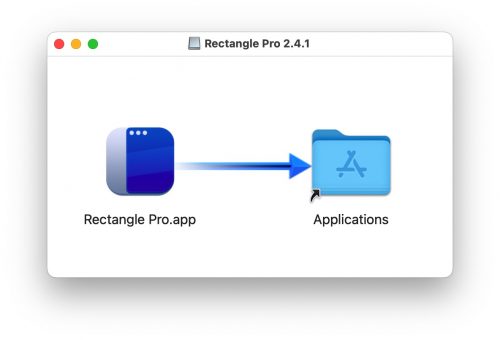
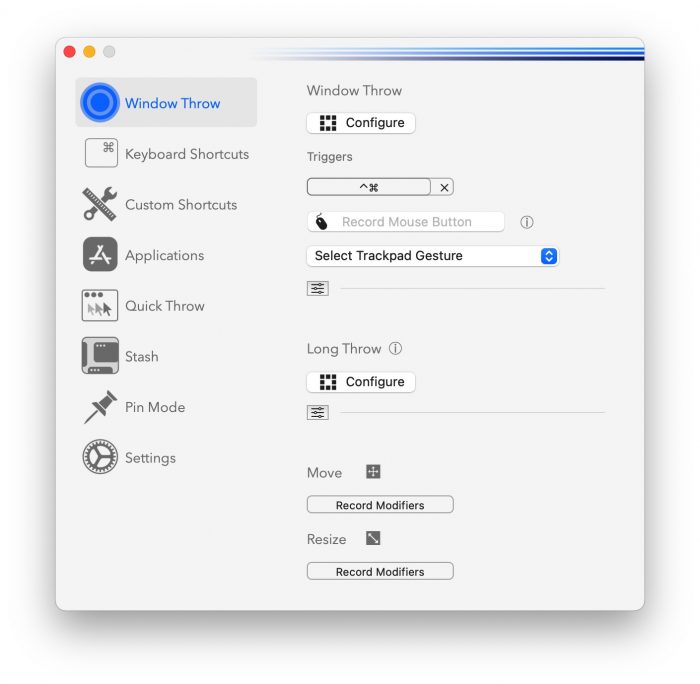
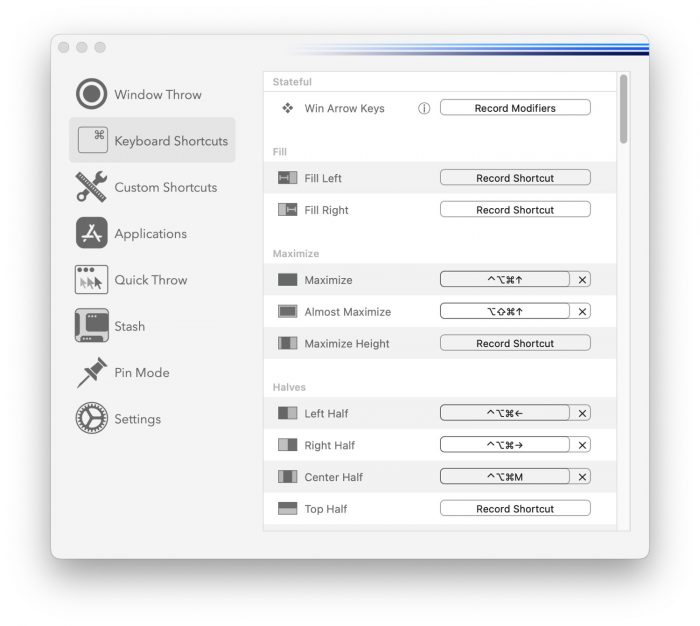
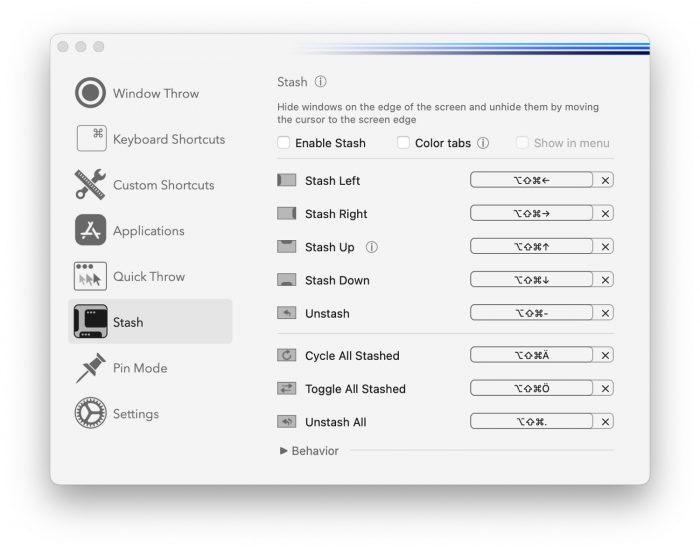
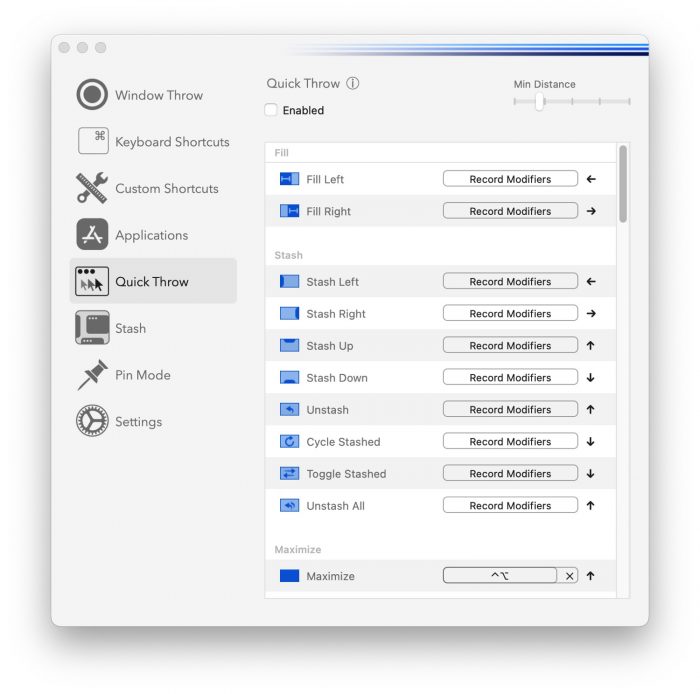
Ist der besser als Mosaic?
10 Tage Zeit zum Testen und selbst beantworten der Frage. Allein die große Anzahl an Fenstermanagern unterstreicht: Was „besser“ ist variiert von Anwender zu Anwender.
Kennt vielleicht jemand eine Alternative zu AltTab?
AltTab ist für einen Windows Nutzer wie mich eigentlich überlebensnotwendig auf dem Mac, die Software stürzt aber permanent ab und ist nicht mehr zu gebrauchen. Sowas finde ich viel wichtiger als einen Fenstermanager der die Fenster in irgendwelche Ecken wirft?
Wofür nutzt du das? Mac hat doch einen Programm- und Fensterumschalter
Die Tasten kannst du dir frei belegen
Mission Control wechselt zwischen Applikationen, nicht zwischen Fenstern! Ein echter Facepalm, wenn man von Windows zu Mac kommt. Besonders in Zeiten, in denen jeder mind. fünf Browser-Fenster auf hat. Es ergibt einfach keinen Sinn, das ist total aus der Zeit gefallen. Und da kann man leider nichts konfigurieren.
Selbst wenn ich Mission Control nutzen wollen würde, dann bräuchte ich immer beide Hände dafür, und müsste mit der einen Hand die Maus verlassen, um zur Tastatur zu wechseln, und dann wieder zurück zur Maus.
Das ist alles so wenig durchdacht von Apple, sorry.
Der Mac Programm-Umschalter zeigt lediglich Programm-Icons, nicht aber die Fensterinhalte – ganz zu schweigen von einzelnen Dokumentenfenstern oder Tabs… dazu muss man dann Expose bemühen, das aber nicht mit der Tastatur effektiv zu bedienen ist
Mit CMD < kannst du Fenster wechseln. Zwar ohne Vorschau, aber innerhalb einer App, hast du dann alle Fenster.
Ich will damit auch nur sagen, dass es möglicherweise Bordmittel gibt, die ausreichen.
Wenn es nutzen für das Tool gibt, will ich es nicht absprechen.
Ich war damals nur dankbar für jeden Tipp, den ich beim Umstieg bekommen hatte
Ich persönlich habe oft die Situation das ich zum Beispiel zwischen 5 Fenstern aus 2 Programmen wechseln muss. Ich bin mit Bordmitteln also ständig am überlegen was ich gerade drücken muss um zum nächsten Fenster zu kommen, abhängig davon ob ich gerade schon im richtigen Programm bin oder nicht.
Daher nutze ich auch altTab. Obwohl ich Windows fast nie nutze ist es für mich viel logischer zwischen offenen Fenstern zu wechseln, statt zwischen Programmen. altTab funktioniert bei mir übrigens bereits seit langem ohne je Probleme gehabt zu haben.
Es ist total aus der Zeit gefallen, nur zwischen Programmen zu wechseln. In Zeiten in denen das meiste über den Browser gemacht wird, ist es zwingend notwendig zwischen Fenstern zu wechseln. Ich verstehe nicht, wieso Apple hier nicht nachbessert.
Auch Mission Control ist wahnsinnig blöd zu benutzen, wenn man eine Maus hat. Man muss immer zwei Hände nehmen, um das auszulösen.
Weiß das hilft nicht viel: Bei mir stürzt das Teil nie ab. Vllt kontaktierst Du mal den Entwickler. Der ist super engagiert und hilft eigentlich wo er kann
Ich habe es auch erst seit kurzem drauf und kann ebenfalls noch kein Absturz verzeichnen.
Auch ich bin erst seit dem letzten MacBook Release in der mac-Welt und kann die Nutzung/suche gut verstehen.
Warum nicht von macOS nutzen? Bereits minimierte Fenster werden beim durchtanzen nicht gelistet. Und generell finde ich das Verhalten gleicher Programme seltsam
Hier noch ein Tipp:
Anstelle ein Fenster zu minimieren, versuche es mal mit cmd+h
Das versteckt das Programm ohne es unten abzulegen. Manko hier: es klappt nicht für einzelne Fenster, sondern nur für das ganze Programm.
Aber, und das unterscheidet sich möglicherweise von Windows:
Ein Fenster legst du eigentlich nur unten ab, wenn du es länger nicht brauchst. Wenn du regelmäßig hin switchen willst, dann würde ich es nicht ablegen, sondern einfach im Hintergrund verschwinden lassen. Hat gerade den Vorteil, dass wenn es abgelegt ist und ich mit cmd Tab oder alt Tab/< durch Programme und Fenster switche, ich auch nur bekomme, was ich aktuell zu arbeiten brauche
Letzteres ist natürlich abhängig von deinen Einstellungen. Hier ein Auszug dazu:
echseln, gibt es die Kombination CMD + Tastatur > Kurzbefehle > Tastatur den Eintrag Fokus zum nächsten Fenster im linken Fenster anpassen. Mit einem Klick auf den aktuellen Shortcut, lässt sich sich die Kombination CMD + < hinterlegen.
Bitte,gerne: https://github.com/lwouis/alt-tab-macos
Zwischen verschiedenen Fenstern einer Anwendung kann man auch mit Bordmitteln per Tastenkombination oder Maus/Tastenkombination mit der Fenstervorschau wechseln:
Systemeinstellungen -> Mission Control -> Programmfenster.
Zwischen den Fenstern unterschiedlicher Anwendungen („Mission Control“) wechsle ich mit control und Pfeiltaste hoch
Zwischen den verschiedenen Fenstern einer Anwendung („Programmfenster“) wechsle ich mit control +Pfeiltaste runter
Klappt schnell und zuverlässig. Und ohne extra App.
Es gibt noch HyperDock und HyperSwitch als Alternativen.
Mit Hyperdock kannst du, wenn du mit der Maus über dem Programmsymbol im Dock schwebst, eine Vorschau der jeweils geöffneten Programmfenster sehen und aus der Vorschau per Klick auswählen.
Mit HyperSwitch lässt sich das Gleiche erreichen. Die Vorschau der Programmfenster werden hier jedoch beim App-Umschalter (CMD + Umschalt) eingeblendet.
Bei HyperSwitch nervt seit Monaten aber ein Updatehinweis der mehrmals am Tag weggeklickt werden will. Vielleicht den Entwickler nochmal anschreiben bzgl. Update.
@Freddy der Hühnerdieb: ich löse das ganz einhändig mit Bordmitteln. In den Einstellungen zu Mission Control kannst du aktive Ecken einstellen. In der linken unteren Ecke habe ich SCHREIBTISCH, in der oberen Ecke PROGRAMMFENSTER (es werden alle Fenster des aktiven Programmes angezeigt) und in der linken unteren Ecke (das was du m. E. gerne hättest) MISSION CONTROL. Mit letzterem werden ALLE offenen Fenster ALLER Programme gezeigt, du kannst dann das gewünschte Auswählen. Du benötigst keine zusätzliche Hand. Du kannst so auch einhändig eine Datei von einem Programmfenster in ein anderes Ziehen (z. B. Finder zu Photoshop).
Ich arbeite dauernd mit vielen Apps und Fenstern gleichzeitig und komme so sehr gut klar und vermisse nichts. Vielleicht eine Lösung für dich; probier’s doch mal aus! Gruss, beo